Voici le scénario. Mon système est venu avec Windows 10 Pro et qui est venu avec le cryptage BitLocker. J'ai installé Ubuntu en mode double démarrage même avec le cryptage BitLocker activé pour Windows.
Vous pouvez facilement accéder aux fichiers Windows depuis Linux. Pas de matériel hi-fi ici. Allez simplement dans le gestionnaire de fichiers et cliquez sur la partition Windows qui se trouve généralement sous l'onglet "Autres emplacements".
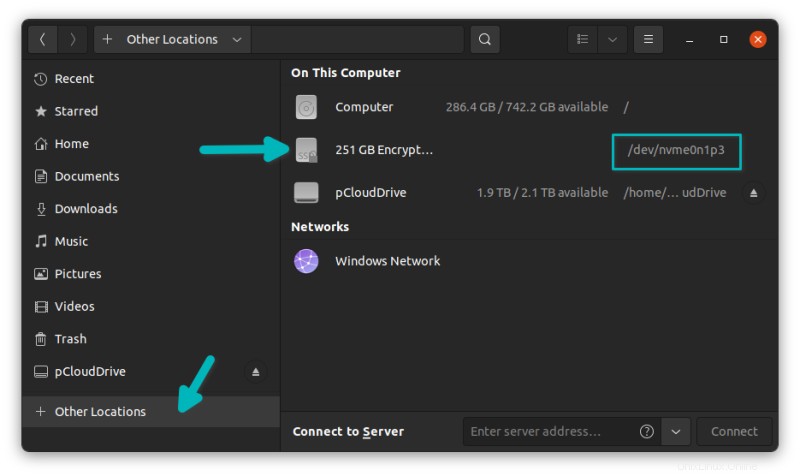
Le processus n'est pas trop compliqué avec la partition Windows chiffrée BitLocker également. C'est juste que lorsque vous essayez de monter la partition Windows, elle vous demandera le mot de passe.
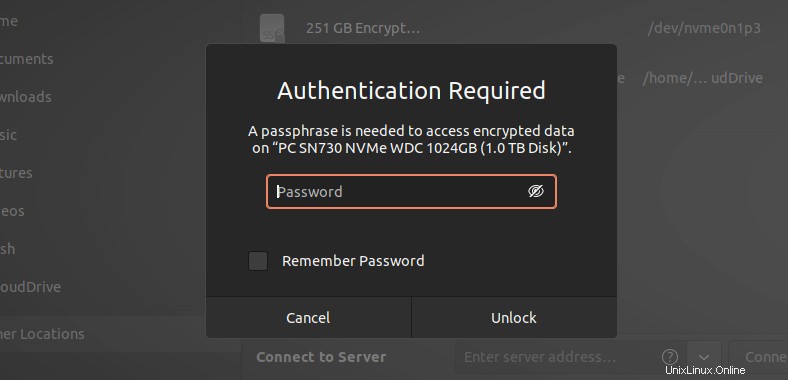
Cela fonctionne cependant. Dans mon cas, j'ai entré le mot de passe de récupération BitLocker à 48 chiffres et il a déchiffré la partition Windows et l'a montée sans aucun problème dans Ubuntu 21.10 avec GNOME 40.
Essayez votre mot de passe BitLocker. Si cela ne fonctionne pas, essayez le mot de passe de récupération. Pour les utilisateurs normaux de Windows 10 Pro, le mot de passe de récupération est stocké dans votre compte Microsoft.
Entrez la récupération et vous verrez que la partition Windows et ses fichiers sont maintenant accessibles. Cocher la case "Mémoriser le mot de passe" permet également de gagner du temps pour une utilisation ultérieure.
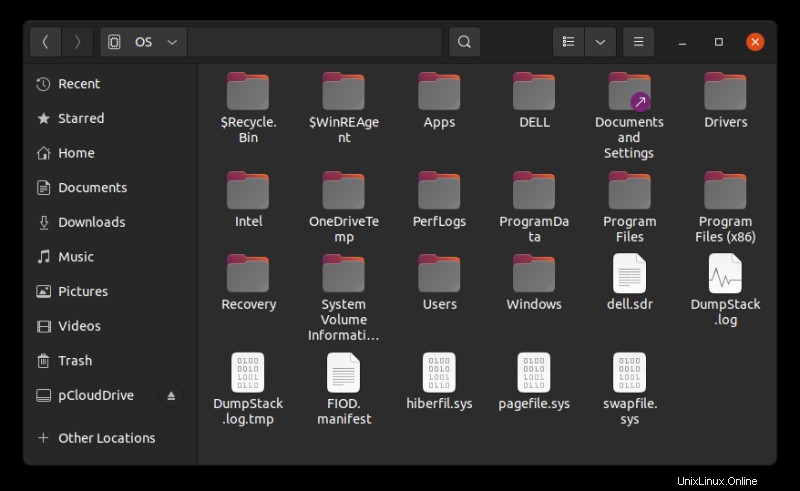
Si ce qui précède ne fonctionne pas pour vous ou si vous êtes bloqué avec la ligne de commande, il existe une méthode alternative.
Cette méthode implique l'utilisation d'un outil appelé Dislocker.
Monter la partition Windows chiffrée BotLocker sous Linux avec Dislocker [méthode de la ligne de commande]
Le processus Dislocker fonctionne en deux parties. La première partie décrypte le cryptage BitLocker et donne un fichier nommé dislocker-file. Il s'agit essentiellement d'une partition NTFS virtuelle. La deuxième partie consiste essentiellement à monter la partition NTFS virtuelle que vous venez d'obtenir.
Vous aurez besoin du mot de passe BitLocker ou du mot de passe de récupération pour déchiffrer le lecteur chiffré.
Voyons les étapes en détail.
Étape 1 :Installer Disclocker
Dislocker est disponible dans les dépôts de la plupart des distributions Linux. Veuillez utiliser le gestionnaire de paquets de votre distribution pour l'installer.
Sur les distributions basées sur Ubuntu et Debian, utilisez cette commande :
sudo apt install dislocker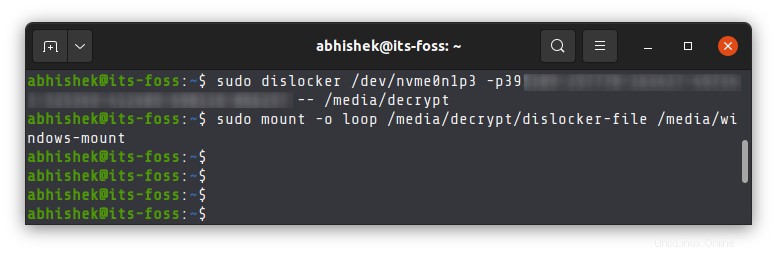
Étape 2 :Créer des points de montage
Vous devrez créer deux points de montage. L'un pour lequel Dislocker générera le fichier dislocker et l'autre qui montera ce fichier dislocker (système de fichiers virtuel) en tant que périphérique de boucle.
Il n'y a aucune restriction de nommage et vous pouvez nommer ces répertoires de montage comme vous le souhaitez.
Utilisez ces commandes une par une :
sudo mkdir -p /media/decrypt
sudo mkdir -p /media/windows-mount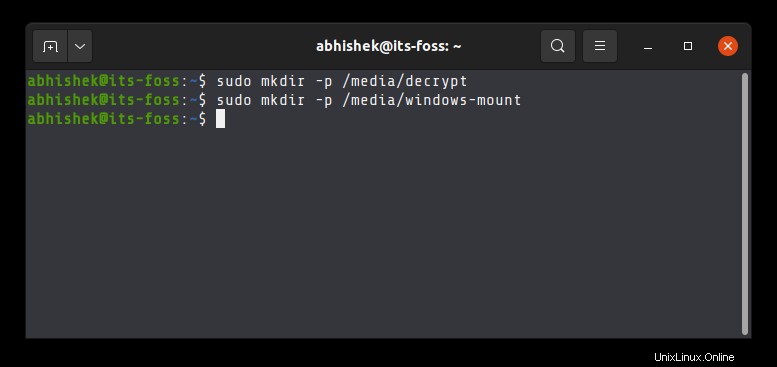
Étape 3 :Obtenez les informations sur la partition qui doit être déchiffrée
Vous avez besoin du nom de la partition Windows. Vous pouvez utiliser l'explorateur de fichiers ou des outils graphiques comme Gparted.
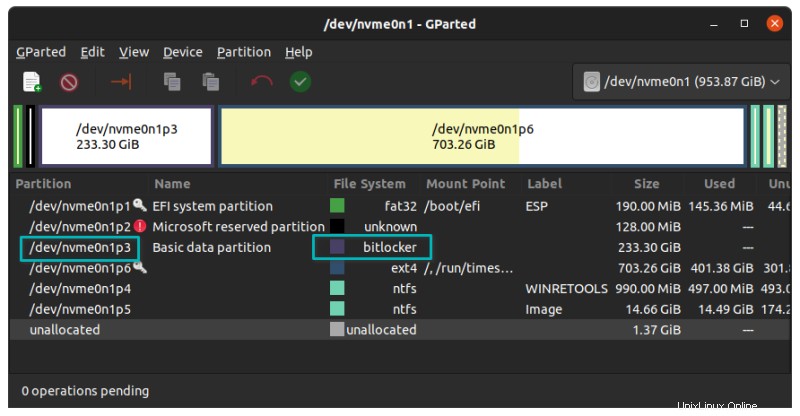
Dans mon cas, la partition Windows est /dev/nvme0n1p3. Ce sera différent pour votre système. Vous pouvez également utiliser la ligne de commande à cette fin.
sudo lsblkÉtape 4 :décrypter la partition et monter
Vous avez tout mis en place. Vient maintenant la vraie partie.
Isi vous avez le mot de passe BitLocker , utilisez la commande dislocker de cette manière (remplacez
sudo dislocker <partition_name> -u<password> -- /media/decryptVeuillez noter qu'il n'y a pas d'espace entre vous et le mot de passe .
Si vous n'avez que le mot de passe de récupération, utilisez la commande de cette manière (remplacez
sudo dislocker <partition_name> -p<recovery_password> -- /media/decryptEncore une fois, il n'y a pas d'espace entre p et mot de passe .
Le déchiffrement de la partition ne devrait pas prendre beaucoup de temps. Vous devriez voir le fichier dislocker dans le point de montage désigné, /media/decrypt dans notre cas. Maintenant, montez ce fichier dislocker :
sudo mount -o loop /media/decrypt/dislocker-file /media/windows-mount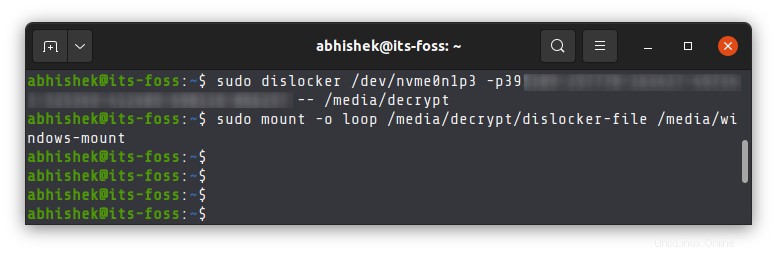
Vous avez terminé. Votre partition Windows chiffrée BitLocker est déchiffrée et montée sous Linux. Vous pouvez également y accéder à partir de l'explorateur de fichiers.
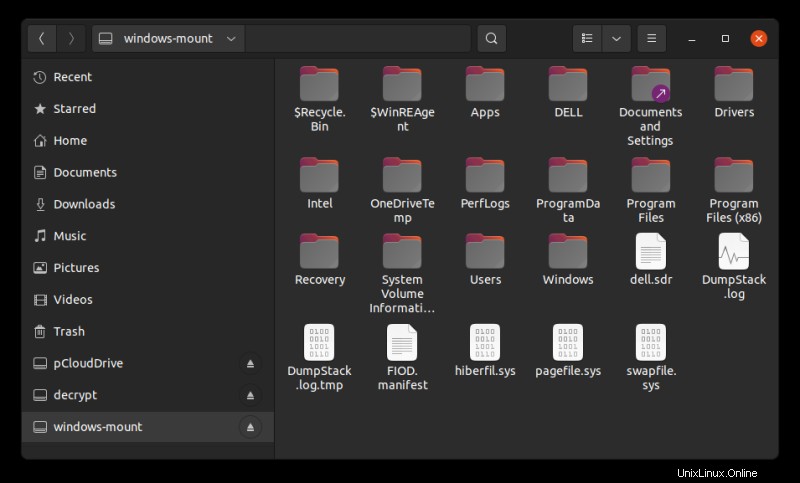
Conseils de dépannage en cas d'erreur de type fs incorrect
Si vous obtenez une erreur comme celle-ci :
mount: /media/windows-mount: wrong fs type, bad option, bad superblock on /dev/loop35, missing codepage or helper program, or other error.Vous devez spécifier le système de fichiers lors du montage.
Pour NTFS, utilisez :
sudo mount -t ntfs-3g -o loop /media/decrypt/dislocker-file /media/windows-mountPour exFAT, utilisez :
sudo mount -t exFAT-fuse -o loop /media/decrypt/dislocker-file /media/windows-mountDémonter la partition Windows
Vous pouvez démonter la partition montée à partir du gestionnaire de fichiers. Cliquez simplement sur le symbole de démontage à côté de la partition nommée windows-mount.
Sinon, la commande de démontage est toujours là pour vous.
sudo umount /media/decrypt
sudo umount /media/windows-mountJ'espère que ça t'aide. Si vous avez encore des questions ou des suggestions, n'hésitez pas à me le faire savoir dans les commentaires.